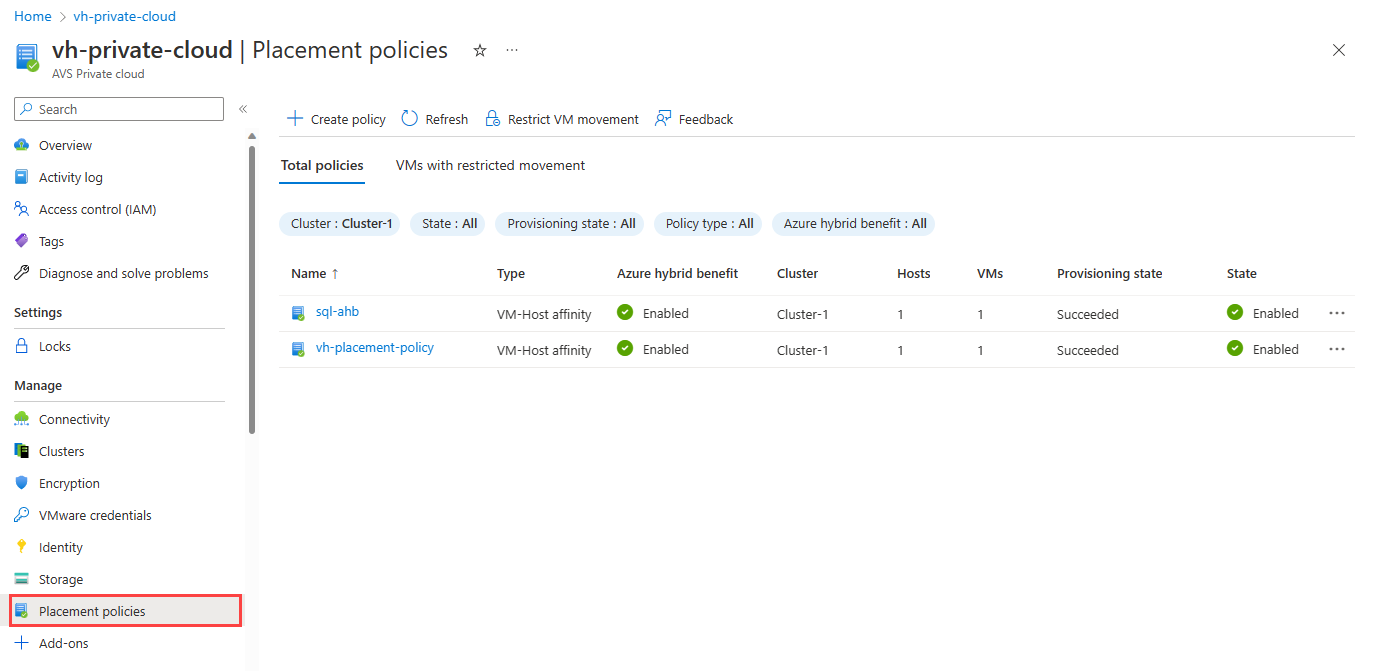Bu makalede, bir yerleştirme ilkesi yapılandırarak Azure VMware Çözümü özel bulutta SQL Server için Azure Hibrit Avantajı’nı yapılandırmayı öğrenin. Yerleştirme ilkesi, SQL Server çalıştıran konakları ve bu konaktaki sanal makineleri tanımlar.
Önemli
SQL Server avantajlarının konak düzeyinde uygulandığını unutmayın.
Örneğin, Azure VMware Çözümü her konakta 36 çekirdek varsa ve iki konağın SQL Server çalıştırmasını istiyorsanız, Azure Hibrit Avantajı, bu konakta bulunan SQL Server örneklerinin veya diğer sanal makinelerin sayısına bakılmaksızın 72 çekirdek için geçerlidir.
VM-Host yerleştirme ilkesini yapılandırma
Kullanıcılar, Azure Portal veya Azure CLI aracılığıyla SQL Server için Azure Hibrit Avantajı’nı etkinleştirmek üzere VM-Host yerleştirme ilkesini yapılandırabilir.
Azure CLI aracılığıyla etkinleştirmek için az vmware placement-policy vm-host’a başvurun.
Azure Portal adım adım için aşağıya bakın:
- Azure VMware Çözümü özel bulutunuzdan Azure Hibrit Avantajı’nı ve ardından VM-Host yerleştirme ilkesi oluştur’u seçin.
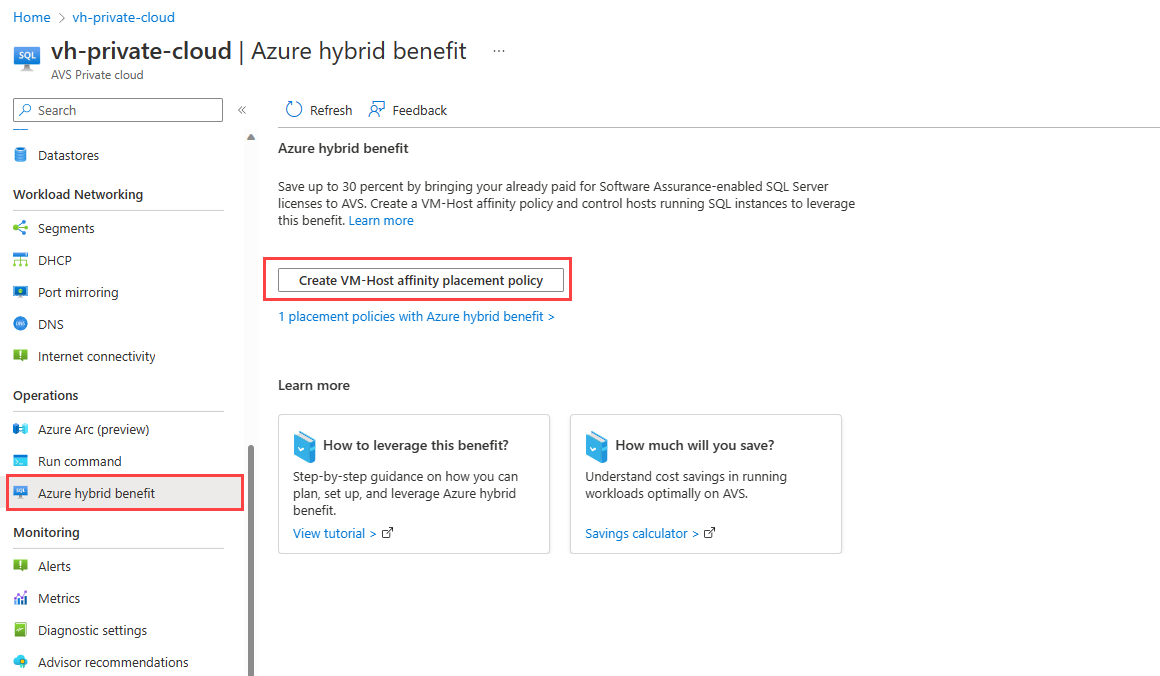
- Yerleşim politikasını oluşturmak için gerekli alanları doldurun.
- Ad – Bu ilkeyi tanımlayan adı seçin.
- Tür – İlke türünü seçin. Bu tür yalnızca bir VM-Host benzeşim kuralı olmalıdır.
- Azure Hybrid Benefit – Select the checkbox to apply the Azure Hybrid Benefit for SQL Server.
- Cluster – Select the correct cluster. The policy is scoped to host in this cluster only.
- Enabled – Select enabled to apply the policy immediately once created.
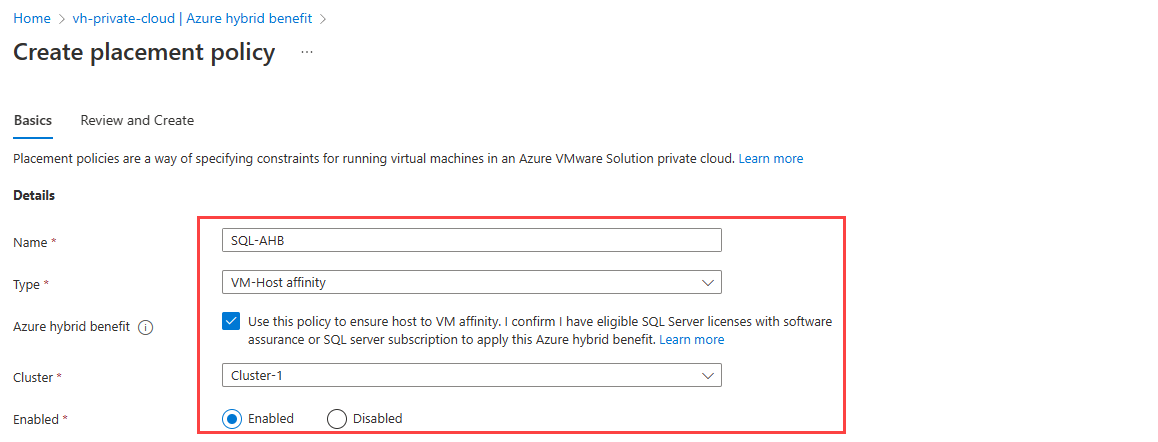
- VM-Host benzeşim ilkesine uygulanacak konakları ve VM’leri seçin.
- Konak Ekle – SQL Server’ı çalıştırmak için konakları seçin. Ana bilgisayarlar değiştirildiğinde, ilkeler yeni ana bilgisayarlarda otomatik olarak yeniden oluşturulur.
- VM ekleme – Seçili konaklarda çalışması gereken VM’leri seçin.
- İlkeyi gözden geçirin ve oluşturun.
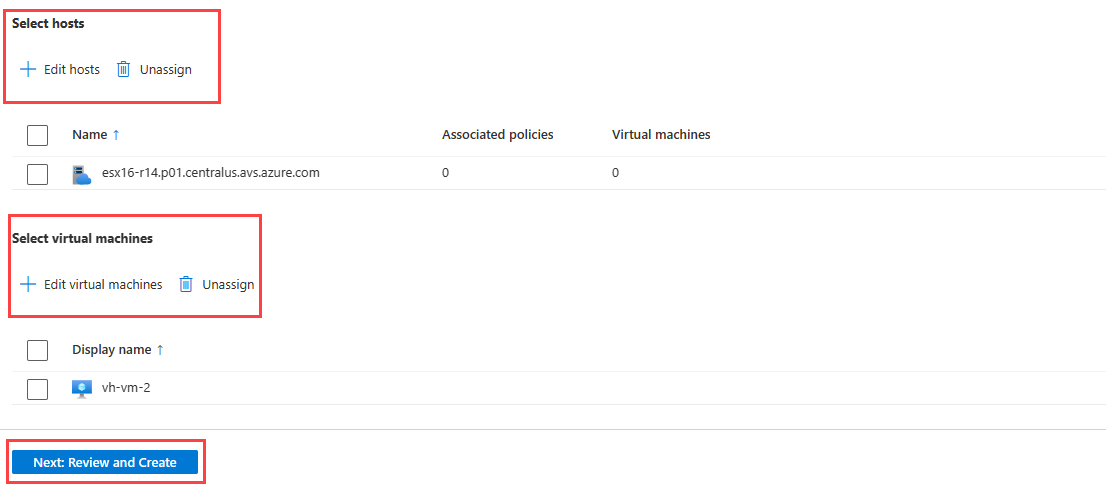
Yerleşim politikalarını yönetme
Yerleştirme ilkesini oluşturduktan sonra, Azure VMware Çözümü özel buluttaki Yerleştirme ilkeleri menüsü aracılığıyla ilkeyi gözden geçirebilir, yönetebilir veya düzenleyebilirsiniz.
Yapılandırma ayarında Azure Hibrit Avantajı onay kutusunu işaretleyerek, SQL Server için Azure Hibrit Avantajı ile mevcut VM-Host benzeşim ilkelerini etkinleştirebilirsiniz.